
我的录屏助手是一个功能强大的手机录屏软件,使用非常简单,一键就可以开始录屏,并且有着多种清晰度可以选择,支持横屏和竖屏的录屏。除此之外,软件还有强大的视频编辑功能,可以对录制的视频直接进行多方面的编辑,不仅可以裁剪视频、添加音乐还可以倒放、去水印等等。软件无需root就可以开启悬浮窗,进行简洁方便的录屏,新手小白也能轻松上手录制视频。
小编精选:手机录屏软件

1、横屏、竖屏双向屏幕录制,更加方便
2、1080p高清视频录屏,录屏效果更加清晰
3、支持同步录制声音
4、支持录制视频分享
5、屏幕录制不限时长,视频的长短由你决定
6、安卓系统5.0以上免root,更加安全
7、支持视屏编辑功能,如视频去水印。

软件默认是录制竖屏画面的,但是许多手游和网课视频都是横屏呢,那么要如何切换成横屏录制呢。
1、在录制节目的上方可以看到切换横屏和竖屏的选项。

2、蓝色为选中状态。如图,现在是竖屏模式,点击就可以切换成横屏了。
我的录屏助手软件不仅可以录制视频,还可以对录制的内容进行剪辑,可以是非常方便了,下面就告诉大家如何操作。
1、首先打开视频库,在这里找到已经录制的视频。然后向左滑动就可以看到编辑的选项。

2、进入编辑界面,在这可以进行声音的编辑、片段编辑和高级编辑。

3、在设置中还能设置背景和视频的封面。剪辑完成后点击保存就可以了。

软件不仅可以录制视频,还可以用画笔在视频中写字画画,让你录制的视频更加个性,还能用来手动打码,一起来看看画笔在什么地方。
1、我们在剪辑视频中选择【高级编辑】,在右边就可以看到【涂鸦】的功能。
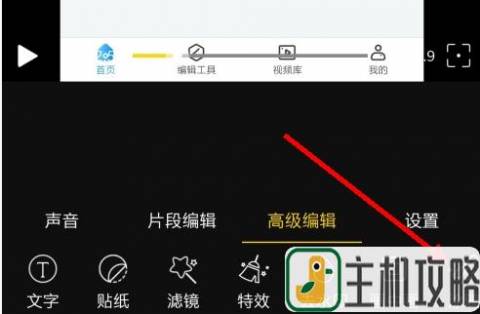
2、在涂鸦功能中,选择要涂鸦的起始帧,然后点击添加。

3、接下来就是选择画笔的粗细、透明度和颜色。
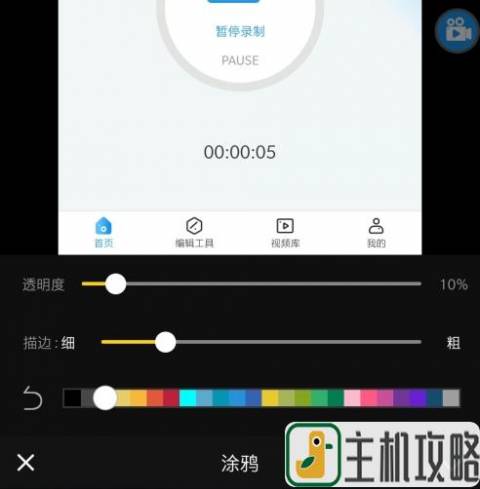
4、可以发挥你的想象力在画面中进行涂鸦,画画和写字。
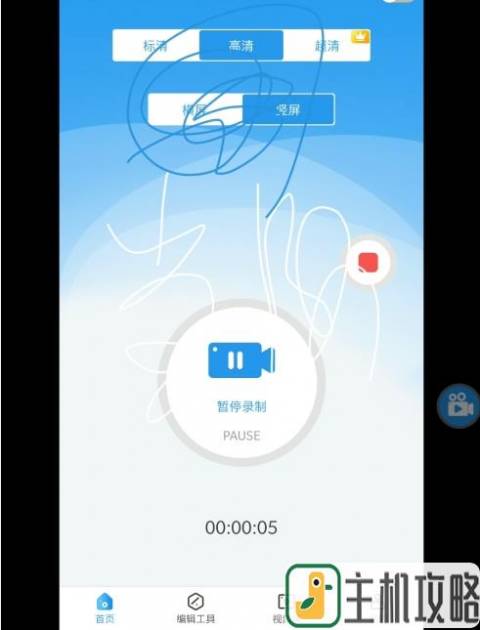
有些给录制的视频添加合适的背景音乐可以让视频更加精彩,特别是录制的游戏精彩镜头。一起来看看怎么添加音乐。
1、首先要想到对录制的视频添加音乐,我们先要开启写入相册功能。如此一来录制完的视频会直接导入相册中。

2、然后我们在编辑工具中选项【配音配乐】功能,然后在相册里找到刚才录制的视频内容。

3、在【配音配乐】功能中选择声音,然后点击配乐。

4、在这里就可以看到内置的音乐素材库,同时支持用户添加本地音乐和云端的音乐。

5、还可以选择配乐的音量,完成后点击右下角的确认就完成了。
1、同样是选择编辑工具。

2、然后选择【视频裁剪】,直接在相册中选择视频就能进行裁剪了。

手机录屏软件多种多样,有时候我们需要结合多个工具才可以达到完美的录屏效果,因此这里给大家推荐了好用的录屏app。
手机录屏软件推荐 手游录屏软件下载
超酷的手机游戏录屏软件,流畅的录制体验,黑色的界面设计,游戏时边玩边录。
手游录屏软件下载
超酷的手机游戏录屏软件,流畅的录制体验,黑色的界面设计,游戏时边玩边录。
 超级录屏软件下载
简单轻松一键智能录屏,运行快不卡顿,视频导出超方便,是一款超好用的录屏神器。
超级录屏软件下载
简单轻松一键智能录屏,运行快不卡顿,视频导出超方便,是一款超好用的录屏神器。
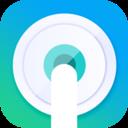 手游录屏大师app下载
完全永久免费高清录屏和流畅稳定的手机录屏软件,有着非常强大的内核。
手游录屏大师app下载
完全永久免费高清录屏和流畅稳定的手机录屏软件,有着非常强大的内核。
 超级录屏大师下载
有着多种录制方法,能开启前置摄像头,将摄像头画面和手机屏幕录在同一个画面中。
超级录屏大师下载
有着多种录制方法,能开启前置摄像头,将摄像头画面和手机屏幕录在同一个画面中。
 小熊录屏最新版下载
稳定且优质的录屏软件,这款软件你轻松完成手机桌面录屏、手游录制、屏幕直播。
小熊录屏最新版下载
稳定且优质的录屏软件,这款软件你轻松完成手机桌面录屏、手游录制、屏幕直播。
超级录屏软件下载:超级录屏是一款非常好用的手机视频录屏录像类型app。简单轻松一键智能录屏,运行快不卡顿,视频导出超方便,是一款超好用的录屏神器,感兴趣的用户不要错过! 录屏剪辑大师软件下载:录屏剪辑大师是一款功能强大的手机屏幕录制工具。件,这款软件除了可以录制视频之外,还可以对视频进行剪辑,所以喜欢的话,就来下载吧! 超级录屏大师下载:超级录屏大师是功能强大的手机录屏工具,软件有着多种录制方法,可以开始悬浮窗来快速操作控制录屏和截图,就是在游戏中也可以轻松控制软件。 手游录屏大师app下载:手游录屏大师是一个非常专业的手机录屏软件,它有着非常强大的内核,可以轻松录制手机上的高清操作视频,非常适合用于手游的录制,让你不错每次的精彩瞬间。还可以用于录制网课等视频播放,支持声音的录制。 手游录屏软件下载:手游录屏是一款专业的手机录屏软件,还在用手机自带的录屏功能吗?试试这款手游专用录制应用,在录制完成后还能在手机上对录制视频进行剪辑,同时还加入了一键直播功能,是游戏主播以及游戏视频制作的最佳之选。赶紧点击下载吧。




网友评论